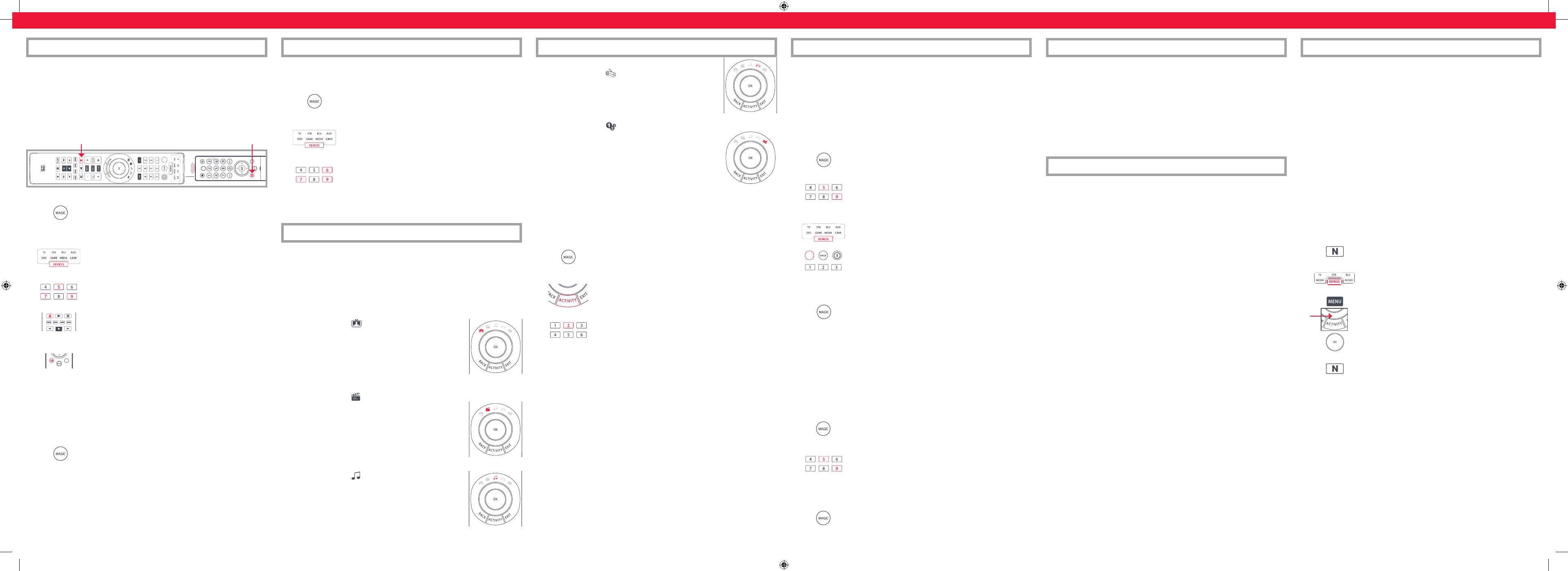El Smart Control cuenta con 3 teclas de Acc
digital, transmitida a trav
esto (como muchos televisores nuev
exactamente igual que su mando original. Sin embargo
posibilidad de ver un servicio de transmisión por Internet, o bien usar este botón como acceso directo
programando en él una macro
Internet, como las Smart TV o descodifi
para visualizar la televisión a través de Internet. Ejemplos de est
Prime, BBC iPla
Para pr
después la secuencia de botones que debe pulsar para activar el servicio que prefi
algunos televisores P
abajo dos veces, y fi
abajo y OK.
Cuando conozca la secuencia par
1. Siéntese frente al dispositivo
2. Pulse el botón Ac
se quede encendido.
3. Utilice el botón DEVICES para seleccionar el dispositivo que quiere usar para
la macro Acceso Dir
4. Realice ahora la secuencia de botones exactamente como lo haría
normalmente. El mando accionará su dispositiv
tiempo real; si el dispositivo tarda unos segundos en r
preocuparse.
5.
Una vez que haya terminado la secuencia, y el servicio de transmisión se haya
iniciado en su dispositivo, deje pulsado el bot
que el LED parpadee dos veces y se apague. La macro se almac
Sugerencias
• Asegúrese de que Smart Control funciona con el dispositivo en cuestión an
• Si la macro no funciona como esperaba, puede repetir la misma secuencia par
•
sincronización.
•
que está viendo el dispositivo correcto
FUNCIÓN DE A
Customer Support: 855-716-2573 (toll free)
OF855-569-6595 (toll free)
www.oneforall.com
Imported into the US by:
Universal Electronics Inc.
UEI T
Suite 301
26250 Euclid Ave.
Euclid, OH 44132
One For All is a registered trademark of UEI
Made in China, Hecho en China
711754
RDN 1250618
Su mando a distancia One For All puede apr
ser útil si le faltan una o más funciones de su mando a distancia original y le gustaría tenerlos en su
Smart Control. Puede pr
puede programar un dispositivo c
debe comprobar que tiene a mano todos los mandos a distancia originales, y que t
con carga. P
apuntado hacia el mismo como se muestra a continuación:
1.
dispositivo parpadee dos veces. El LED que se encuen
del modo activo se mantendrá encendido
2.
del dispositivo cuyas funciones desea programar
3. Pulse 975: El LED parpadeará dos veces
4. Pulse y suelte el botón en el que quier
el botón A): Los LED
se encenderán.
5.
6.
7.
programar funciones de distintos mandos
8. Quando haya programado t
pulsado el botón MAGIC hasta que el LED parpadee dos veces y se apague
CONSE
•
correctamente; empiece de nuevo desde el paso 4.
• Si observa que uno o más botones no funcionan correctamente después de la confi
puede acceder de nuevo al modo de aprendizaje en cualquier momen
desde el paso 1.
APRENDIZA
2 - 5 CM
GUIDE
INPUT
Una actividad es la agrupación de dos o más dispositivos en un único modo según lo que desea
hacer cuando esté utilizando el mando
combinados juntos en el modo
relevante
canal controlarán el descodifi
Ver t
Cada uno de estos modos tiene una combinación de dispositivos para c
VER LA TELEVISIÓN
Combinación 1: TV + STB (Default)
Combinación 2: TV + STB + AUD
Combinación 3: TV + AUD
Combinación 4: TV + S.BAR
Combinación 5: TV + STB + S.BAR
VER PELÍCULA
Combinación 1: TV + BLU (Default)
Combinación 2: TV + BLU + A
Combinación 3: TV + DVD
Combinación 4: TV + DVD + AUD
Combinación 5: TV + BLU + S.BAR
Combinación 6: TV + DVD + S.BAR
ESCUCHAR MÚSICA
Combinación 1: TV + AUD + MEDIA (Default)
Combinación 2: TV + S.BAR + MEDIA
Combinación 3: TV + AUD + BL
Combinación 4: AUD only
Combinación 5: S.BAR only
P
REALICE L
1.
dispositivo parpadee dos veces. El LED que se encuen
modo activo se mantendrá encendido
2. Utilice el botón DEVICES para asegurarse de que se encienda el LED del
dispositivo cuyas funciones desea eliminar
3. Pulse 976: El LED parpadeará dos veces
4. Pulse el botón para eliminar dos v
Repita los pasos indicados arriba para cada botón que quiera eliminar
APRENDIZA
ACTIVIDADES
JUGAR
Combinación 1: TV + GAME (Default)
Combinación 2: TV + GAME + AUD
Combinación 3: TV + GAME + S.BAR
PERSONALIZADO
Combinación 1: TV + MEDIA (Default)
Combinación 2: TV + MEDIA + AUD
Combinación 3: TV + MEDIA + S.BAR
Combinación 4: TV + GAME
Combinación 5: TV + GAME + AUD
Combinación 6: TV + GAME + S.BAR
Si confi
ejemplo un televisor y un STB para el modo
automática en el mando. P
1.
dispositivo parpadee dos veces. El LED que se encuen
del modo activo se mantendrá encendido
2.
parpadee la que desea defi
3.
T
4. El indicador LED parpadeará dos veces y se apagará.
Si desea acceder a las actividades, basta con pulsar el botón A
enciende la que desea. Use el botón DEVICES para volver a con
Cambio de INPUT
Dado que el botón INPUT sirve para seleccionar la entrada de su televisor
televisores usan un menú para seleccionar en una lista las entr
una actividad, los botones del menú Arriba, Abajo, Izquierda, Derecha y OK c
manera temporal. Si pulsa el botón OK, o si no pulsa ningún botón durant
volverán a contr
televisión).
Macro de encendido
Si mantiene pulsado el botón de encendido P
mando enviará la función de encendido a todos los dispositiv
Es decir
este apagará o encenderá tanto el t
ACTIVITIES
PROGRAMACIÓN
Puede progr
de acceso directo a la app) para que envíe múltiples c
denomina
un estado predeterminado
reproductor de Blu-ray para v
macro, independien
utilice. P
1.
parpadee dos veces. El LED que se encuentra bajo el bot
se mantendrá encendido
2.
3. A continuación, seleccione el botón en el que desea prog
4.
que venga la primera función de la macro
5.
botón INPUT
6.
pulsaciones de botón.
7. Para guar
LED parpadea dos veces.
*
decir, si ant
Blu-ray para ver una película, hágalo en el mismo orden en su mando Smart Control.
* Si el indicador LED emite un parpadeo largo cuando pulsa un botón en los pasos 3 o 4, ha
introducido demasiados botones, vuelva a inten
P
Si desea eliminar una macro de un botón, realice los siguien
1.
dos veces. El LED que se encuentr
mantendrá encendido
2. Pulse 995: El LED parpadeará dos veces
3. Pulse el botón en el que está prog
4. Ahora, mantenga pulsado el botón MA
veces; la macro se ha eliminado
MACROS
Si siempre utiliza un único dispositivo para c
o receptor de A
independientemente del dispositivo está c
Para ello:
1.
dos veces. El LED que se encuentr
2.
3.
permanentemente.
4. Pulse MA
bloqueado en el dispositivo.
Si hay un dispositivo en particular que desea excluir de la función Bloqueo de volumen (y contr
propio mando), puede hacerlo realizando los siguientes pasos:
1.
veces. El LED que se encuentr
2. Pulse 993: El LED parpadeará dos veces
3.
Bloqueo de volumen.
4.
Para desbloquear el v
siga los siguientes pasos:
1.
veces. El LED que se encuentr
2. Pulse 993: El LED parpadeará dos veces
3.
T
afecta a las actividades.
MACROS
BL
MACROS
Otra función práctica del mando Smar
programar la actividad
cador cuando lo elija. Para ello
paso 3 del procedimiento
la actividad, la macro se enviará tres segundos después de selec
Si desea eliminar una macro de la actividad, selecciónela en el paso 3 de
INPUT
Smart 8 USA_ES QSG.indd 2 25-06-18 09:45